第四章 若依-JFlow设置用户并测试流程
本文最后更新于:2025年4月12日
若依-JFlow框架如何拉取、配置并运行请查看这篇文章:《第一章 若依-JFlow的配置与启动》
如何创建业务场景、流程图和单节点表单设计请查看这篇文章:《第二章 若依-JFlow流程模型与单节点表单设计》
如何设置多节点的表单并检查流程,请查看这篇文章:《第三章 若依-JFlow其他节点的表单设计和流程检查》
一、创建用户及相关信息
在正式进行测试之前,我们需要保证有相应的用户来执行我们前面设计的流程。
假设我们的岗位是程序员,属于研发部,我们至少需要两个角色:普通员工和开发组长。
1. 点击左侧菜单:系统管理-->用户管理,在左上角点击新增,创建用户:

2. 这里我创建了四个用户,小张、小李、小陈、小刘,它们的基本信息如下图所示(密码默认是123456):
其中:小张是研发部门的一名普通员工,小李是研发部门的经理,小陈是人事部门的总经理,小刘是公司的总经理。


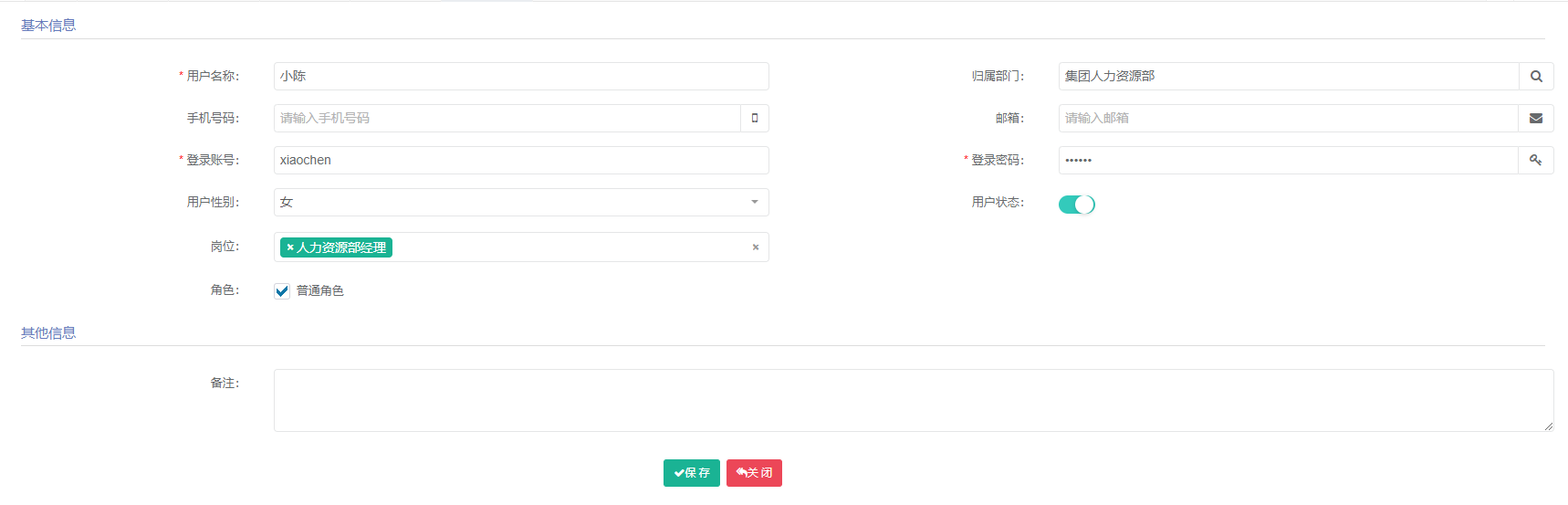

二、测试请假流程
情景一:顺序执行
假设研发部员工小张今天有事需要请假,它需要填写请假单,到部门经理小李那边审批,小李通过审批以后,人事部门经理小陈继续审批申请单,审批以后,再流经总经理小刘进行审批,审批通过以后,小张即可查看请假单信息。
1. 进入我们设计的流程图,在上方点击测试运行:

2. 点击小张,开始运行,此时表单中上方系统已经为我们自动加载了申请人的基本信息,不需要我们再填写了。填写后的内容如下所示:

3. 点击左上角发送,在选择接收人界面中选择由部门经理小李。然后点击发送:

4. 出现下面的信息,就说明已经成功向部门经理小李发送请假申请了:

5. 切换用户到小李,让小李执行任务

6. 假设小李默认选择同意,发送给人事经理小陈执行任务:

7. 选择人事经理小陈并发送

发送成功:

8. 切换到人事经理小陈执行任务:

9. 假设人事同意申请,就发送给总经理小刘:

10. 假设总经理也同意我们的申请:

11. 点击发送以后,填写请假单的小张就会看到所有人的审批结果:

点击左上角的轨迹可以查看任意一个节点审批情况:

情景二:驳回场景
假设研发部员工小张今天有事需要请假,它需要填写请假单,到部门经理小李那边审批,小李通过审批以后,人事部门经理小陈继续审批申请单,但是给出了驳回理由,让xxx重新填写。
1. 小张填写请假申请单,假设部门经理审批通过,到人事经理小陈进行审批,此时小陈点击驳回时需要填写驳回理由

2. 在左上角点击退回,退回节点选择员工填写请假单,并填写退回理由

3. 此时退回到小张那里,重新填写请假单

4. 切换到小张,重新填写请假单,此时会弹出一个提示信息:

5. 重新填写表单信息,重新发送给人事经理并审批:

6. 假设人事经理、总经理全部同意,那么我们再查看请假申请单时的轨迹图如下:

至此,请假的两种简单情况流程就执行完成了。
三、总结
我们在《第二章 若依-JFlow流程模型设计》中提到过,设计流程一共有五个步骤:
- 绘制流程图:创建各个节点,并根据实际情况连结各个节点。
- 设置接收人规则:每一个节点到底是有谁来执行任务,是某一个人还是某一个特定部门的人在执行,JFlow框架都已经为我们设置好了。
- 设计表单:根据实际的业务设计表单,注意表单中的细节要和实际对应上。其他节点的表单可以引入上一个节点的,并再次基础上进行设计即可。
- 检查流程:流程图和各个节点的表单设计完成后,最好检查一下流程,有错误可以及时更改。
- 测试并运行该流程:测试过程中可以按角色所在部门一级一级审批,审批过程中可以对某个节点进行退回,每一个角色可以查看审批情况。